블렌더 리깅하기 01 : Single Bone
블렌더 리깅은 3D 캐릭터나 모델을 움직일 수 있도록 뼈, 관절 및 가중치를 설정하는 과정을 말합니다.
이를 통해 모델은 마치 실제로 움직이는 것처럼 자연스러운 동작을 할 수 있게 됩니다. 이것을 이해하기 위해, 먼저 기본적인 리깅 개념을 살펴보겠습니다.
모델을 리깅 하기 위해서는 뼈대를 만들어야 합니다. 이 뼈대는 모델의 구조를 따라 배치되며, 마치 사람의 뼈와 같이 관절을 형성합니다.
이러한 뼈대를 만들고 조절함으로써 캐릭터의 움직임을 결정할 수 있습니다. 예를 들어, 팔이나 다리의 움직임은 뼈대의 회전과 이동에 의해 결정됩니다.
블렌더 리깅에서 각 뼈는 모델의 특정 부분을 제어하며, 이 부분들은 버텍스 그룹이라 불리는 것에 할당됩니다. 버텍스 그룹은 특정 뼈가 특정 부분을 움직이도록 지정된 영역을 나타냅니다.
이렇게 각 뼈에 대한 영역을 정의하면, 그 영역에 속한 모든 버텍스는 해당 뼈의 움직임을 따라갑니다.
단일 뼈를 만들고, 그 뼈에 관련된 모델 부분을 할당하여 움직임을 테스트하면서 리깅의 기초를 습득하여 보겠습니다.
Weight 개념 이해하기
블렌더 리깅에서 뼈와 관절을 통해 모델을 움직이게 만드는 과정은 꽤 복잡하지만,
주로 버텍스와 뼈 사이의 연결을 통해 이루어집니다. 모델링 소프트웨어에서는 각 버텍스에 대해 뼈와의 연결을 정의하기 위해 Weight라는 정보를 사용합니다.
이 Weight 값은 일종의 가중치로, 각 뼈에 대해 버텍스가 얼마나 영향을 받을지를 결정합니다.
보통 이 Weight 값은 1로 정규화되어 있어서, 각 버텍스의 총 Weight 합은 1이 됩니다.
뼈대와 함께 움직여야 하는 부분에는 더 높은 Weight가 주어지고,
관절 부분에는 뼈의 중간 부분에 해당하는 0.5의 Weight가 할당됩니다. 이렇게 함으로써, 모델은 뼈의 움직임을 따라 부드럽게 움직이게 됩니다.
이러한 Weight 값은 모델링 소프트웨어에서 조정할 수 있으며, 원하는 움직임을 얻기 위해 각 Weight 값을 조절하여 자연스럽고 유연한 움직임을 만들어낼 수 있습니다.
이런 방식으로 3D 모델은 뼈와 관절을 통해 현실감 있는 움직임을 표현할 수 있게 됩니다.
블렌더 리깅 기초를 이해하기 위해 Single Bone과 Cube를 사용해서 리깅을 진행해보겠습니다.
*리깅 할 때 제작된 모델링에 All Transforms ( 단축키 : Alt + A )( = Reset Xform )를 해주는 편이 좋습니다.
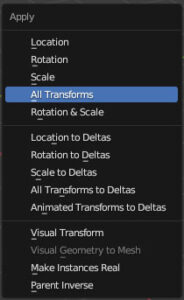
Single Bone 생성하기
블렌더 리깅 시 Armature 패널을 사용하면 리깅을 위한 다양한 기능들을 활용할 수 있습니다.
이 패널에서는 표준화된 인간이나 동물의 뼈 구조를 생성하거나, 간단한 리깅을 위한 Single Bone을 만들 수 있습니다. Single Bone은 모델의 기본 제어를 가능케 해주며,
이를 통해 리깅의 기초를 익힐 수 있습니다. 이러한 기본 작업은 복잡한 캐릭터나 동물 모델의 리깅을 시작하기 위한 출발점이 됩니다.
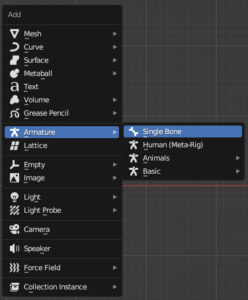
Single 본을 생성하면 위 아래 원형를 가지고 있는 마름모 형태의 오브젝트가 생성됩니다.
여기서 아래의 원형 오브젝트의 중앙에 오리진이 형성됩니다.
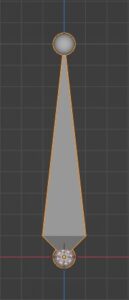
본(Bone)은 관절과 뼈대의 역할을 하는데, 이것은 블렌더에서 오리진(origin)이라 불리는 중심점을 기반으로 움직입니다. 간단한 예시로 손가락의 관절에 본을 배치해보겠습니다.
손가락의 각 마디는 본으로 나타낼 수 있고, 관절의 동작을 흉내내어 모델을 자연스럽게 움직이게 만듭니다. 이렇게 본을 배치함으로써 모델은 실제 사물처럼 유연하게 움직이며 현실적인 동작을 구현할 수 있습니다.

*리깅을 할 때 구부러지는 정점(관절 부분)에 오리진이 위치 할 수 있도록 배치하면 됩니다.
Single Bone 갯수 늘리기
3D맥스와 다르게 블렌더는 Single Bone을 생성하면 단 하나의 본만 생성이 되어 있습니다.
여기서 더 많은 본을 생성해야 할 때 어떻게 하면 되는지 알아보겠습니다.
생성된 싱글본을 선택하고 ( 단축키 : Tab ) 을 눌러 Edit Mode에 진입합니다. 위에 있는 구, 혹은 본의 본체를 선택하고 Extrude ( 단축키 : E ) 하면 본이 생성이 됩니다.
싱글 본에서 길이가 비슷한 본을 하나 더 생성해 봅시다.
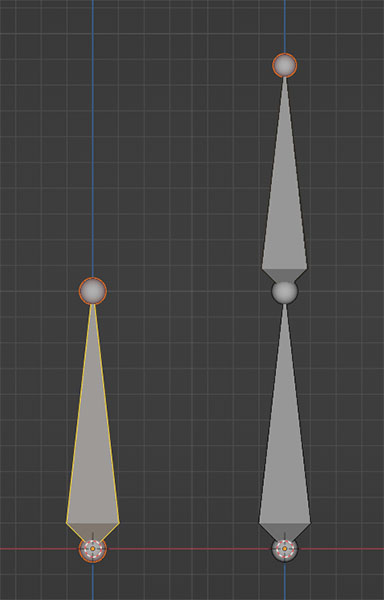
*블렌더 리깅에서 중요한 점은 나중에 생성된 본이 먼저 생성된 본에 자식 링크가 자동으로 연결된다는 것입니다. 이것은 부모-자식 관계를 의미하는데, 부모 오브젝트가 이동하거나 회전할 때 자식 오브젝트도 함께 움직이게 됩니다.
이것은 본도 마찬가지입니다. 본은 인체의 뼈대를 기반으로 하기 때문에, 이러한 관계를 자동으로 갖게 됩니다. 예를 들어 손가락의 아래 마디가 회전하면, 그것에 연결된 윗 마디도 자연스럽게 따라 움직이게 됩니다.
이렇게 함으로써 본들 간의 부모-자식 관계는 모델을 자연스럽게 움직이게 하는 데 기여합니다.
본 연결하기 Set Parent to
만든 뼈대를 연결할 모델링을 먼저 제작해 보겠습니다. 이전 3D 맥스 리깅 때 사용했던 박스와 동일하게 제작합니다.
Cube를 제작하고 뼈대에 구조에 맞게 엣지를 만들어 주겠습니다. ( Edit Mode에서 Ctrl + R로 엣지를 생성하고 이동해줍니다. )
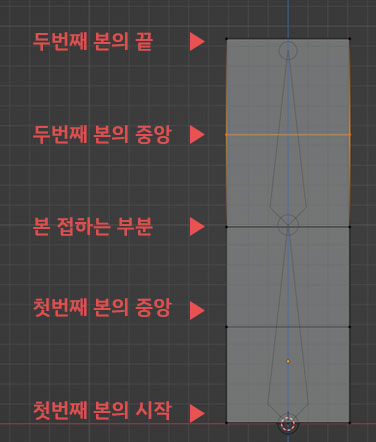
블렌더에서 모델링에 뼈대를 연결하는 방법은 Set Parent to ( 단축키 : Alt + P ) 를 사용 하면 되겠습니다.
오브젝트를 선택한다 -> 다중 선택으로 ( 단축키 : Shift 선택 ) 연결될 뼈대를 선택한다. 뼈대가 마지막이여야 합니다. -> Set Parent to 에서 With Automatic Weights 를 선택한다. ( 자동으로 리깅 강도를 잡아줍니다 )
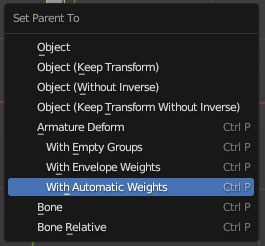
리깅 확인하기 Pose Mode
블렌더 리깅에서 Pose Mode를 사용하여 제대로 작동하는지 확인하는 방법에 대해 알아보겠습니다.
Bone을 선택하고 Pose Mode로 변경합니다. ( 단축키 : Ctrl + Tab )를 사용하면 Object Mode에서 Pose Mode로 변경됩니다.
*Pose Mode 에서 뼈대를 선택하면 색상이 하늘색으로 변하게 됩니다.
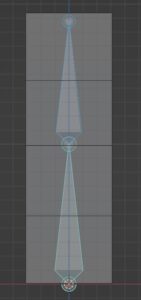
Pose Mode에서 각 뼈를 선택하고 회전해서 모델링이 원하는대로 움직이는지 확인해 볼 수 있습니다.
이를 통해 뼈가 모델을 올바르게 따라가고 있는지 확인할 수 있습니다. 뼈가 모델과 함께 움직이지 않거나 움직임이 예상과 다르다면 Weight값에 에 문제가 있는 것입니다
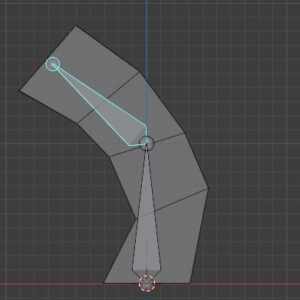
Pose Mode에서 모델의 Bone을 움직여 자연스러운 동작을 확인한 후, 리깅을 디폴트 상태로 되돌리기 위해서는 마우스 오른쪽 버튼을 클릭하고 Clear User Transforms 옵션을 선택해주면 됩니다.
이렇게 하면 Bone의 모든 변형이 초기 상태로 돌아가게 되어, 모델이 리깅하기 전의 상태로 자연스럽게 되돌아갑니다. 이 기능을 사용하면 리깅을 테스트하고 수정한 후에도 언제든지 초기 상태로 되돌릴 수 있어 효과적입니다.
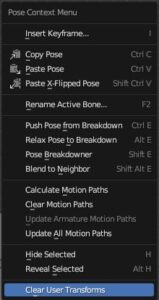
블렌더 리깅 시 Pose Mode를 통해 자동으로 설정된 Weight를 확인할 수 있었습니다. 사용자가 리깅을 완벽하게 제어하려면 버텍스에 원하는 Weight 정보를 주는 방법을 알아야 합니다.
다음 장에서는 Weight를 주는 방법에 대해 자세히 살펴보겠습니다. 먼저, 버텍스에 직접 Weight 수치를 할당하는 방법과, 그 다음으로는 브러쉬 도구를 사용하여 색상을 통해 Weight를 조절하는 방법에 대해 다룰 것입니다.
이러한 방법들을 이용하면 사용자는 모델의 각 부분에 원하는 Weight를 정확하게 적용하여 자연스러운 움직임을 구현할 수 있습니다. 다음 장에서 이에 대해 더 자세히 알아보겠습니다.